잘 만들어진 PDF 프레젠테이션은 모든 비즈니스 또는 전문 환경에서 유용할 수 있는 두 가지 특성인 전문성과 세부 사항에 대한 주의를 나타냅니다. 따라서 프레젠테이션의 슬라이드가 프레젠테이션 가능한 수준보다 낮아지는 것을 원치 않으며, 이는 적절한 크기로 조정되어야 함을 의미합니다. 그러나 우리 모두는 프레젠테이션을 만들 때 프로세스에 얽매이고 프레젠테이션의 디자인 측면을 잊어버리기 쉽다는 것을 알고 있습니다. 이 가이드에서는PowerPoint에서 슬라이드 크기를 변경하는 가장 좋은 방법을 공유하여 올바른지 확인합니다.
PowerPoint에서 슬라이드 크기를 변경하는 방법
PowerPoint에서 슬라이드 크기를 변경할 때 다양한 옵션이 있으며 여기에서 모두 살펴보고 PDF를 디자인 할 때 다양한 옵션을 제공합니다. PowerPoint에서 슬라이드 크기를 변경하는 단계는 다음과 같습니다.
Step 1.프레젠테이션 열기
슬라이드 크기를 조정할 프레젠테이션을 엽니 다. "디자인"탭에서 "사용자 지정"버튼 그룹을 클릭한 다음 "슬라이드 크기"를 클릭합니다.
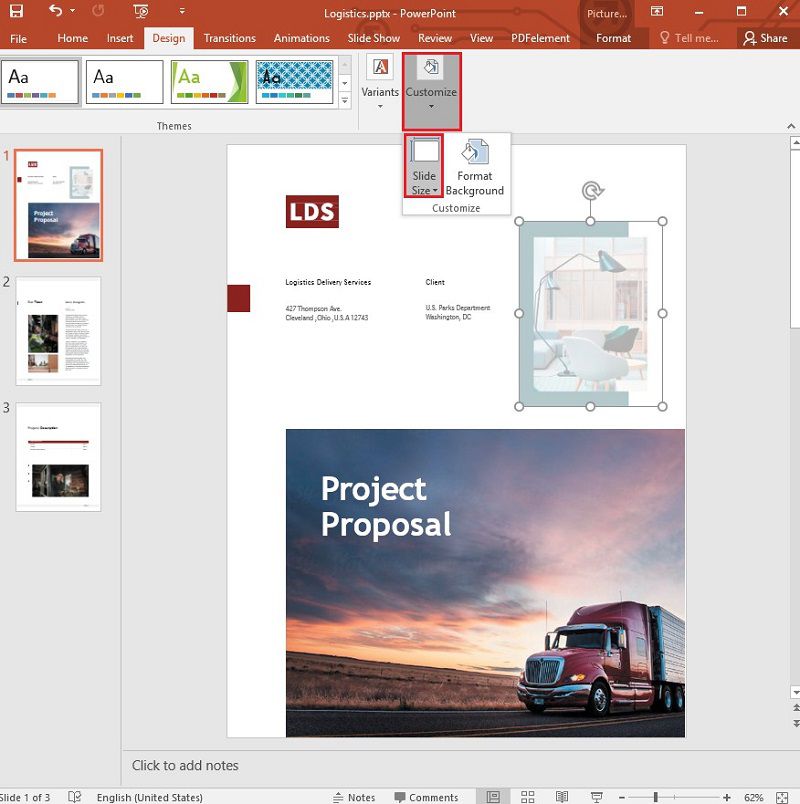
Step 2. 슬라이드 크기 변경
드롭 다운 메뉴에서 "와이드 스크린"또는 "표준"옵션을 선택하여 슬라이드의 종횡비를 변경할 수 있습니다. 또한 "사용자 지정 슬라이드 크기"옵션을 선택하여 사용자 지정 크기를 선택하거나 슬라이드의 측면을 변경할 수 있습니다.
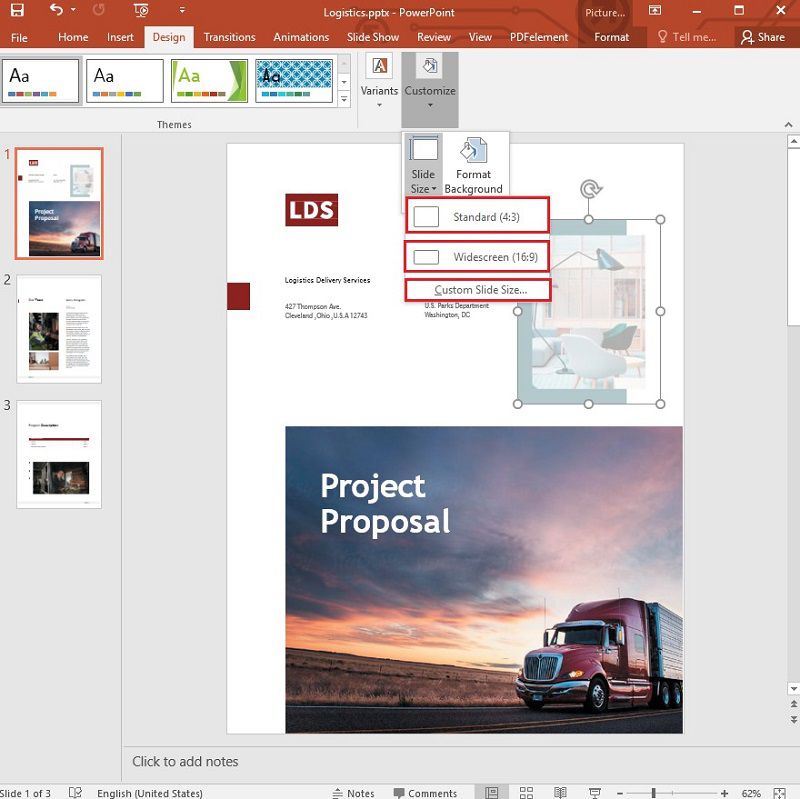
Step 3. 슬라이드 크기 선택 및 적용
슬라이드의 방향을 변경하려면 "방향"섹션에서 "세로" 또는 "가로"를 선택할 수 있습니다. 완료되면 "확인"을 클릭하여 변경 사항을 적용한 다음 문서를 저장할 수 있습니다.
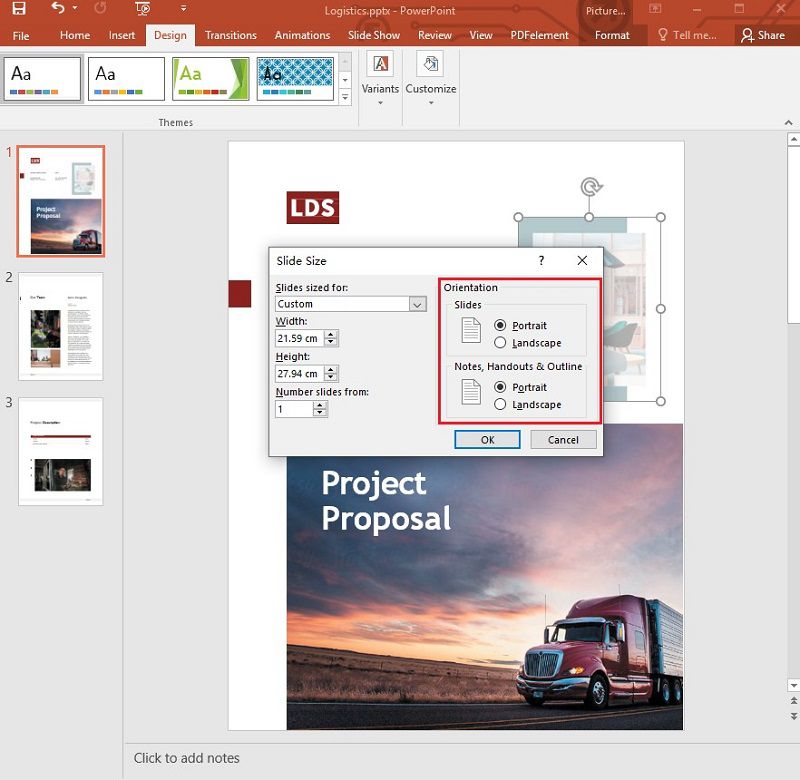
PowerPoint로 PowerPoint 파일 크기를 줄이는 방법
또한 PowerPoint 파일이 너무 커서 쉽게 공유하기 어려운 경우도 드물지 않습니다. PowerPoint 파일의 크기를 줄이려면 다음과 같은 간단한 단계를 따르십시오.
Step 1. 프레젠테이션 열기
PowerPoint 프레젠테이션을 연 다음 프레젠테이션의 이미지 중 하나를 두 번 클릭합니다. 그런 다음 "포맷" > "사진 압축"탭을 선택합니다.
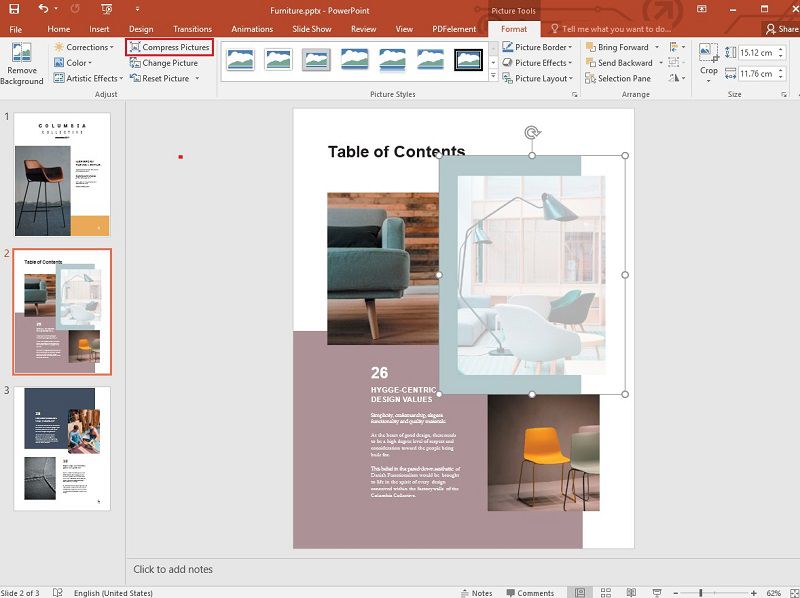
Step 2. 사진 압축
이제 대화 상자가 나타납니다. 이것이 모든 이미지에 적용되도록 하려면 "이 그림에만 적용"옵션을 선택 취소하십시오. 또한 "이메일 (96ppi)"옵션을 클릭하고 마지막으로 "확인"을 클릭할 수 있습니다.
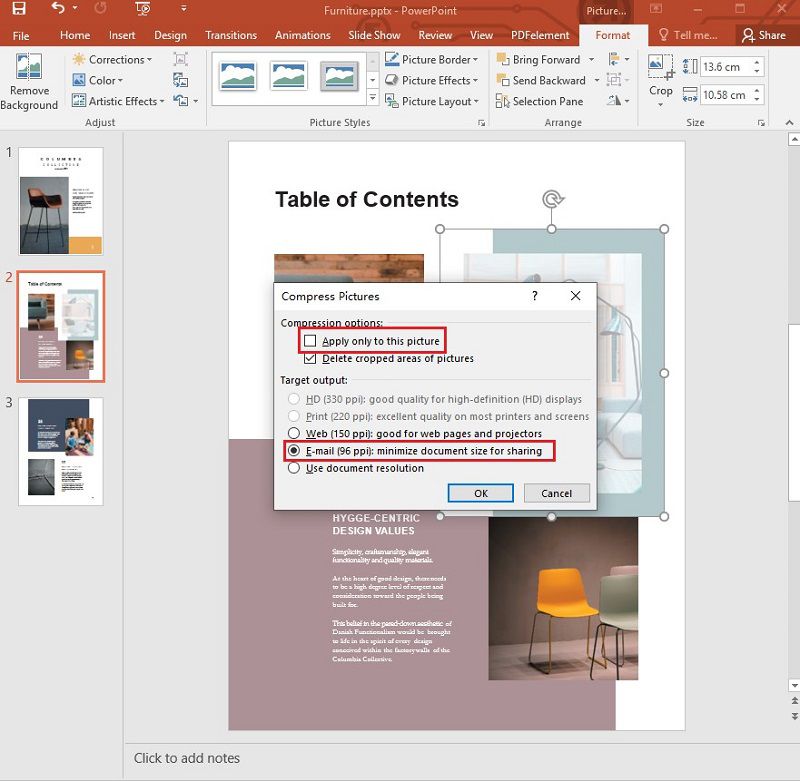
이렇게하면 모든 이미지를 선택한 형식으로 압축하여 전체 프레젠테이션의 크기를 효과적으로 줄일 수 있습니다.
최고의 PDF 소프트웨어
PDF 문서로 작업하는 경우에도 안정적이고 효과적이며 사용이 매우 간편한 PDF 편집기가 필요할 수 있습니다. 이러한 모든 특성을 구현하는 PDF 편집기는 단 하나 뿐이며 Wondershare PDFelement입니다. 이 기능은 사용 편의성과 효율성을 완벽하게 결합하여 가장 기본적인 초보자도 이 도구를 사용하여 PDF를 쉽게 작성, 변환 및 편집할 수 있습니다. 프로그램의 일부 기능은 다음과 같습니다.
- 내용이나 서식에 영향을 주지 않고 프로그램에서 여는 모든 형식을 변환하여 PDF 문서를 만들 수 있습니다.
- 그런 다음 텍스트, 이미지 및 페이지를 편집 할 수 있는 기능을 포함하여 PDF의 모든 측면을 쉽게 편집하는 데 사용할 수 있습니다. 이미지 크기를 쉽게 변경할 수 있는 것처럼 텍스트 크기와 글꼴 스타일을 변경할 수 있습니다.
- 문서를 편집한 후에는 문서를 HTML, Excel, Word, PowerPoint 등을 비롯한 수많은 다른 형식으로 변환할 수 있습니다.
- PDF에 주석을 달 수 있는 강력한 주석 기능이 있습니다. 문서에 주석을 추가하거나 텍스트를 강조 표시하고 밑줄을 긋거나 사용자 지정 스탬프 및 첨부 파일을 추가할 수 있습니다.
- OCR 기능을 사용하면 스캔한 PDF와 다른 방법으로는 편집할 수 없는 이미지가 풍부한 PDF를 매우 쉽게 편집할 수 있습니다.
- 또한 암호, 워터 마크 및 서명 추가와 같은 보안 기능을 사용하여 권한이 없는 사람으로부터 기밀 정보를 유지할 수 있습니다.
PDFelement로 PowerPoint 파일 크기를 줄이는 방법
Step 1. PDFelement로 PowerPoint 가져 오기
PDFelement를 연 다음“파일 열기”를 클릭하여 프레젠테이션을 선택하십시오. 프레젠테이션을 프로그램의 기본 창으로 끌어서 놓기 만하면 열 수 있습니다. 그러면 PowerPoint가 PDF로 변환됩니다.

Step 2.PDF 최적화
프레젠테이션의 전체 크기를 줄이려면 "파일" > "최적화"를 선택한 다음 사용하려는 최적화 수준을 선택합니다.

Step 3.PowerPoint로 변환
변경 사항을 저장한 다음 "변환" > "PPT로." 열리는 대화 상자에서 출력 폴더를 선택한 다음 "저장"을 클릭합니다.

무료 체험하기 혹은 지금 바로 PDF엘리먼트 구매하기 !
무료 체험하기 혹은 지금 바로 PDF엘리먼트 구매하기
지금 바로 PDF엘리먼트 구매하기 !
지금 바로 PDF엘리먼트 구매하기 !
Margarete Cotty
chief Editor